研华数据采集卡USB4的安装和使用
如何安装维视图像USB采集卡驱动程序
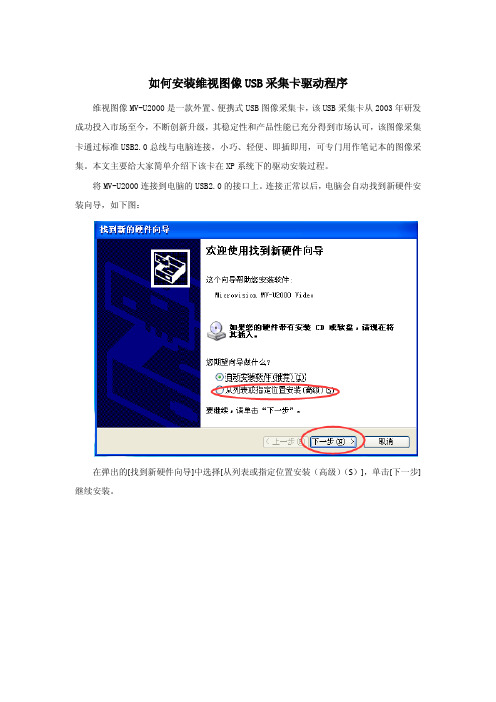
如何安装维视图像USB采集卡驱动程序
维视图像MV-U2000是一款外置、便携式USB图像采集卡,该USB采集卡从2003年研发成功投入市场至今,不断创新升级,其稳定性和产品性能已充分得到市场认可,该图像采集卡通过标准USB2.0总线与电脑连接,小巧、轻便、即插即用,可专门用作笔记本的图像采集。
本文主要给大家简单介绍下该卡在XP系统下的驱动安装过程。
将MV-U2000连接到电脑的USB2.0的接口上。
连接正常以后,电脑会自动找到新硬件安装向导,如下图:
在弹出的[找到新硬件向导]中选择[从列表或指定位置安装(高级)(S)],单击[下一步] 继续安装。
选择[在搜索中包括这个位置(0)]后,点[浏览]来选择该设备驱动所在的位置,选好后,单击[下一步]继续安装。
出现下边窗口后,单击[完成]完成驱动的安装。
完成安装后,检查设备是否正常。
把鼠标移到桌面[我的电脑]上,然后单击鼠标右键,选
择[管理],在弹出的窗口中,单击[设备管理器],在[图像处理设备]中可以看到安装正常的设备[Microvision MV-U2000 Video]。
如果安装的设备[Microvision MV-U2000 Video]出现异常,如:有黄色“!”“?”时,可以双击该设备来更新驱动程序。
具体的步骤,同上边安装时一样。
再重启计算机后,没有其它异常现像,表示驱动完全安装到您的电脑,就可以运行软件正常使用该设备了。
PCI-1716快速入门手册——DAQNavi

PCI-1716快速⼊门⼿册——DAQNavi PCI-1716快速安装使⽤⼿册——DAQNaviPCI-1716快速安装使⽤⼿册——DAQNavi (1)第⼀章产品介绍 (2)1.1 概述 (2)1.1.1 即插即⽤功能 (2)1.1.2 ⾃动通道/增益/SD*/BU*扫描 (2)1.1.3 卡上FIFO(先⼊先出)存储器 (2)1.1.4 卡上可编程计数器 (2)1.1.5 16路数字输⼊和16路数字输出 (3)1.1.6 ⾃动校准功能 (3)1.1.7 板卡ID (3)1.2 特点 (3)1.3 选型指导 (3)第⼆章PCI-1716板卡的安装与测试 (5)2.1 初始检查 (5)2.2 Windows XP/7(64/32位)下板卡的安装 (5)2.3 测试 (19)2.3.1 模拟输⼊功能测试 (19)2.3.2 模拟输出功能测试 (20)2.3.3 数字量输⼊功能测试 (20)2.3.4 数字量输出功能测试 (21)2.3.5 计数器功能测试 (21)第三章信号连接 (24)3.1 模拟信号输⼊连接: (25)3.2 模拟信号输出连接 (27)3.3 触发源连接 (29)3.4 数字信号连接 (29)3.5 计数器功能接线 (30)第四章例程使⽤详解 (32)4.1 PCI-1716板卡⽀持例程列表 (32)4.2 常⽤例⼦使⽤说明(以MFC例程为例) (32)4.2.1 AI_Instant(软件触发⽅式例程) (32)4.2.2 AI_AsynchronousOneBufferedAi(异步⽅式进⾏数据采集的例程) (33) 4.2.3 AI_SynchronousOneBufferedAi(同步⽅式进⾏数据采集的例程) (34) 4.2.4 AI_StreamingBufferedAi (循环采集的例程) (35)4.2.5 AO_Instant(模拟量输出) (36)4.2.6 DI_Instant(数字量输⼊程序) (37)4.2.7 DO_Instant(数字量输⼊程序) (38)4.2.8 Counter_EventCounter(事件计数程序) (39)4.2.9 Counter_FrequencyMeter(频率测量程序) (39)4.2.10 Counter_TimerPulse(脉冲输出程序) (40)4.2.11 Counter_OneShot(计数器产⽣外触发功能程序) (41)第五章遇到问题,如何解决? (42)第⼀章产品介绍1.1 概述PCI-1716/1716L是⼀款功能强⼤的⾼分辨率多功能PCI数据采集卡。
PCI-1761用户手册

PCI-1761用户手册PCI-1761用户手册 (1)1介绍: (2)1.1概要描述: (2)研华PCI-1761具有下列主要特点: (2)在系统为工业应用重设的保护: (2)板ID: (3)1.2应用范围: (3)1.3安装向导: (3)1.4软件总览: (4)1.5 DLL驱动程序路标: (5)使用DLL驱动函数库来开发: (5)DLL驱动的错误处理: (5)1.6 附录: (6)第二章安装 (6)2.1解包 (6)2.2 开关和跳线设置 (7)2.3 I/O连接 (7)引脚分配: (7)2.4 驱动安装 (9)2.5 硬件安装 (10)2.6 设备安装&配置 (12)第 3 章信号连接 (16)3.1 总览 (16)3.3 继电器连接 (17)附录一 (18)附录一规格 (18)附录1 .1: 数字隔离输入 (18)附录1 .2: 继电器输出 (18)附录B (19)附录B 区段图表 (19)附录C 寄存器结构和格式 (20)C.1 概观 (20)C.2 I/O端口地址图 (21)C.3 继电器I/O寄存奇器- BASE + 0H (22)C.4 数字隔离输入寄存器- BASE + 1H (22)C.5 板ID BASE + 2H (22)C.6 中断状态寄存器- BASE + 3H/4H/5H (23)C.7 中断控制寄存器- BASE +3 H/4H/5H (23)1介绍:谢谢你购买研华的PCI-1761。
研华PCI-1761是一个有8路激励继电器和8路数字隔离输入的PCI卡。
在PCI-1761板载的8个SPDT继电器是非常好的ON/OFF控制器(也可以作为小功率开关,可以在程序中使用)。
为了便于观察,每个继电器都配有一个红色的LED来显示ON/OFF 状态。
在干扰强烈的外界环境下或者在电压漂移的情况下,PCI-1761的8路光隔离数字输入信道是理想的数字输入方式。
这章下面的内容将提供一些更多的关于PCI-1761的特点的信息,包括了安装向导,软件的大纲和PCI-1761的附件的信息。
PCI-1716的中文使用手册-破解版
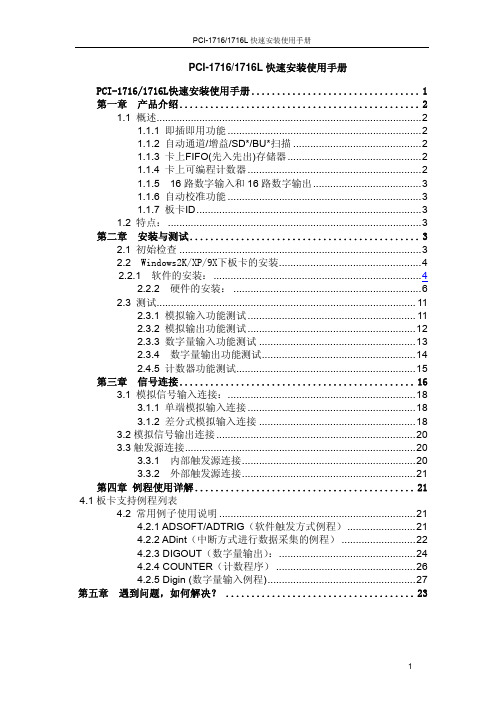
PCI-1716/1716L快速安装使用手册PCI-1716/1716L快速安装使用手册 (1)第一章 产品介绍 (2)1.1 概述 (2)1.1.1 即插即用功能 (2)1.1.2 自动通道/增益/SD*/BU*扫描 (2)1.1.3 卡上FIFO(先入先出)存储器 (2)1.1.4 卡上可编程计数器 (2)1.1.5 16路数字输入和16路数字输出 (3)1.1.6 自动校准功能 (3)1.1.7 板卡ID (3)1.2 特点: (3)第二章 安装与测试 (3)2.1 初始检查 (3)2.2 Windows2K/XP/9X下板卡的安装 (4)2.2.1 软件的安装: (4)2.2.2 硬件的安装: (6)2.3 测试 (11)2.3.1 模拟输入功能测试 (11)2.3.2 模拟输出功能测试 (12)2.3.3 数字量输入功能测试 (13)2.3.4 数字量输出功能测试 (14)2.4.5 计数器功能测试 (15)第三章 信号连接 (16)3.1 模拟信号输入连接: (18)3.1.1 单端模拟输入连接 (18)3.1.2 差分式模拟输入连接 (18)3.2模拟信号输出连接 (20)3.3触发源连接 (20)3.3.1 内部触发源连接 (20)3.3.2 外部触发源连接 (21)第四章 例程使用详解 (21)4.1板卡支持例程列表4.2 常用例子使用说明 (21)4.2.1 ADSOFT/ADTRIG(软件触发方式例程) (21)4.2.2 ADint(中断方式进行数据采集的例程) (22)4.2.3 DIGOUT(数字量输出): (24)4.2.4 COUNTER(计数程序) (26)4.2.5 Digin (数字量输入例程) (27)第五章 遇到问题,如何解决? (23)第一章产品介绍1.1 概述PCI-1716/1716L是一款功能强大的高分辨率多功能PCI数据采集卡。
它带有一个250KS/s16位A/D转换器,1K用于A/D的采样FIFO缓冲器。
读卡器驱动的下载和安装方法
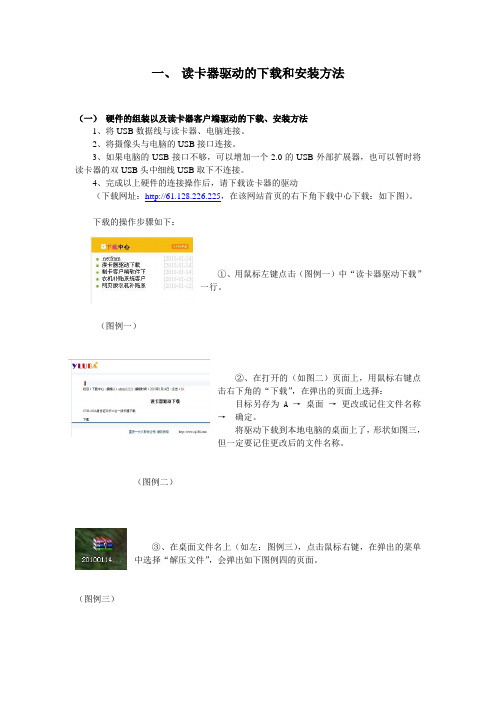
一、读卡器驱动的下载和安装方法(一)硬件的组装以及读卡器客户端驱动的下载、安装方法1、将USB数据线与读卡器、电脑连接。
2、将摄像头与电脑的USB接口连接。
3、如果电脑的USB接口不够,可以增加一个2.0的USB外部扩展器,也可以暂时将读卡器的双USB头中细线USB取下不连接。
4、完成以上硬件的连接操作后,请下载读卡器的驱动(下载网址:http://61.128.226.225,在该网站首页的右下角下载中心下载:如下图)。
下载的操作步骤如下:①、用鼠标左键点击(图例一)中“读卡器驱动下载”一行。
(图例一)②、在打开的(如图二)页面上,用鼠标右键点击右下角的“下载”,在弹出的页面上选择:目标另存为A →桌面→更改或记住文件名称→确定。
将驱动下载到本地电脑的桌面上了,形状如图三,但一定要记住更改后的文件名称。
(图例二)③、在桌面文件名上(如左:图例三),点击鼠标右键,在弹出的菜单中选择“解压文件”,会弹出如下图例四的页面。
(图例三)④、在弹出的如左页面上,直接点击:桌面→确定完成解压的过程了。
(图例四)⑤、解压后,在您的电脑桌面上会出现与第③步压缩文件名完全相同的解压后文件夹(黄色,名称与解压前的文件相同)。
⑥、至此,读卡器的驱动下载及解压完成,接下来是继续安装该驱动程序。
(二)读卡器驱动的安装方法。
①、一般情况下,在重新连接读卡器和电脑后,您的电脑桌面上会弹出如下页面:(图例五)注意:如果重新连接读卡器和电脑后不弹出如上页面,请如此操作就可以弹出如上页面:用鼠标右键点击您电脑桌面上“我的电脑”→在弹出的页面上选择“管理”→在新弹出的页面上点击“设备管理器” → 在本页面的右边区域寻找一个黄色、带问号的“USB 未知设备…” → 在该黄色菜单上点击鼠标右键选择“属性” → 选择“更新驱动程序”②、在弹出的如上图五页面上,请用鼠标左键选择“从列表或指定位置安装(高级)”,然后点击“下一步”(按图例六所示1、2操作):(图例六)③、在弹出的如下图例七页面上,按照图示3、4进行操作。
研华PCL-818系列板卡中文手册
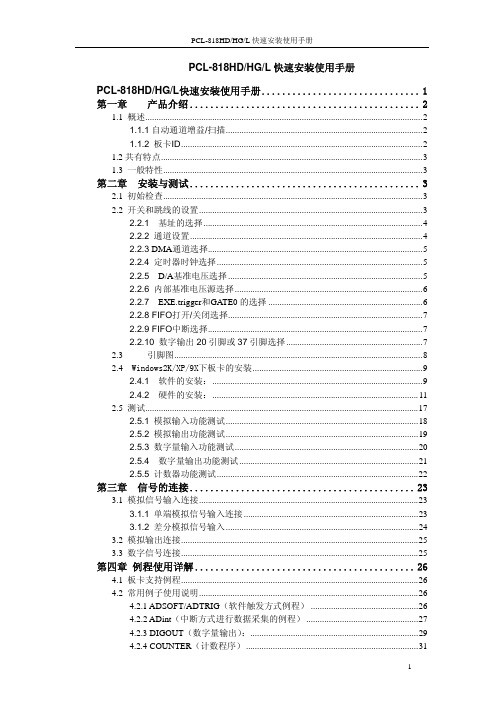
PCL-818HD/HG/L快速安装使用手册PCL-818HD/HG/L快速安装使用手册 (1)第一章产品介绍 (2)1.1 概述 (2)1.1.1自动通道增益/扫描 (2)1.1.2 板卡ID (2)1.2共有特点 (3)1.3 一般特性 (3)第二章 安装与测试 (3)2.1 初始检查 (3)2.2 开关和跳线的设置 (3)2.2.1 基址的选择 (4)2.2.2通道设置 (4)2.2.3 DMA通道选择 (5)2.2.4定时器时钟选择 (5)2.2.5 D/A基准电压选择 (5)2.2.6内部基准电压源选择 (6)2.2.7 EXE.trigger和GATE0的选择 (6)2.2.8 FIFO打开/关闭选择 (7)2.2.9 FIFO中断选择 (7)2.2.10 数字输出20引脚或37引脚选择 (7)2.3 引脚图 (8)2.4 Windows2K/XP/9X下板卡的安装 (9)2.4.1 软件的安装: (9)2.4.2硬件的安装: (11)2.5 测试 (17)2.5.1模拟输入功能测试 (18)2.5.2 模拟输出功能测试 (19)2.5.3 数字量输入功能测试 (20)2.5.4数字量输出功能测试 (21)2.5.5计数器功能测试 (22)第三章 信号的连接 (23)3.1 模拟信号输入连接 (23)3.1.1 单端模拟信号输入连接 (23)3.1.2 差分模拟信号输入 (24)3.2 模拟输出连接 (25)3.3 数字信号连接 (25)第四章 例程使用详解 (26)4.1 板卡支持例程 (26)4.2 常用例子使用说明 (26)4.2.1 ADSOFT/ADTRIG(软件触发方式例程) (26)4.2.2 ADint(中断方式进行数据采集的例程) (27)4.2.3 DIGOUT(数字量输出): (29)4.2.4 COUNTER(计数程序) (31)4.2.5 Digin (数字量输入例程) (31)4.2.6 PULSE(脉冲输出例程) (32)4.2.7 MADint(多通道中断采集例程) (33)4.2.8 ADDMA(DMA方式进行数据采集的例程)函数: (34)4.2.9 THERMO(热电偶数据采集) (36)第五章 遇到问题,如何解决? (37)第一章 产品介绍1.1 概述PCL-818L是PCL-818系列中的入门级板卡。
利用组态王实现串口通信控制.

学习情境二利用组态王实现串口通信控制工作任务一 组态王使用简介及板卡的安装【学习目标】1.了解组态王监控软件,能够应用组态王软件进行简单完整的工程开发。
2.了解工控机、数据采集板卡及其安装过程。
【技能目标】学生能够独立在计算机上安装完整的监控组态软件KingView6.5,了解组态王软件的功能和基本操作步骤。
掌握数据采集板卡的安装方法。
【所需设备、工具和材料】序号 名称 规格型号 数量1 PC机 12 PCI-1710HG多功能板卡 PCI-1710 13 PCL-10168数据线缆 PCL-10168 14 组态王软件 Kingview6.53 1【相关知识】知识一. 组态王使用简介一. 组态王通用版人机界面软件Kingview系列运行于Microsoft Windows XP/NT(SP6)/2000(SP4)中文平台建议配置:CPU:1G内存:256M显存:64M硬盘:20G(视实际存储情况)二. 组态王通用版软件的结构“组态王6.5”是运行于Microsoft Windows XP/NT/2000中文平台上的全中文界面的人机界面软件(HMI),窗体框架结构,界面直观易学易用。
采用了多线程、COM组件等新技术,实现了实时多任务且软件运行稳定可靠。
“组态王6.5”软件包由工程管理器ProjManager、工程浏览器TouchExplorer、画面开发系统TouchMak(内嵌于工程浏览器)和运行系统TouchVew四部分组成。
工程管理器用于新工程的创建和已有工程的管理,在工程浏览器中我们可以查看、配置工程的各个组成部分,画面的开发和运行由工程浏览器调用画面制作系统TouchMak和工程运行系统TouchVew 来完成的。
工程管理器ProjManager是计算机内的所有应用工程的统一管理环境。
ProjManager具有很强的管理功能,可用于新工程的创建及删除,并能对已有工程进行搜索、备份及有效恢复,实现数据词典的导入和导出等功能。
研华PCI-1730快速入门中文手册
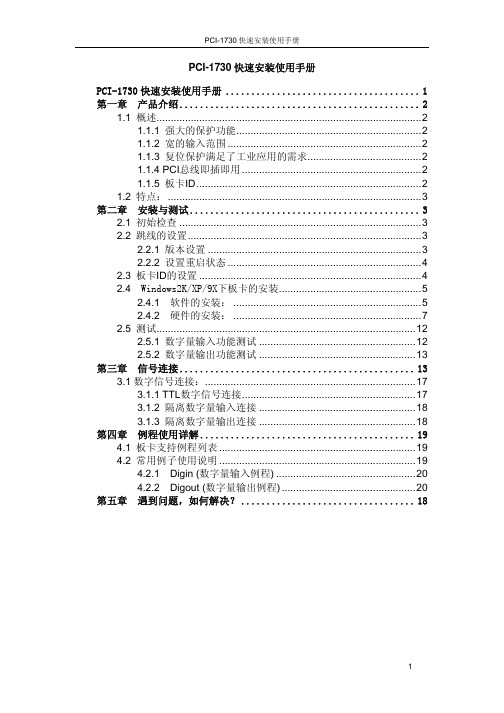
PCI-1730 快速安装使用手册
PCI-1730 快速安装使用手册 ...................................... 1 第一章 产品介绍 ............................................... 2
1.1 概述.............................................................................................2 1.1.1 强大的保护功能.................................................................2 1.1.2 宽的输入范围 ....................................................................2 1.1.3 复位保护满足了工业应用的需求........................................2 1.1.4 PCI总线即插即用 ...............................................................2 1.1.5 板卡ID...............................................................................2
1.1.4 PCI 总线即插即用
PCI-1730 是一款 PCI 总线卡,完全符合 PCI 总线的 Rev2.1 标准。所有与 总线相关的配置,比如基地址和中断分配等都是由软件自动完成的。用户无须进 行跳线或 DIP 拨码开关的配置。
- 1、下载文档前请自行甄别文档内容的完整性,平台不提供额外的编辑、内容补充、找答案等附加服务。
- 2、"仅部分预览"的文档,不可在线预览部分如存在完整性等问题,可反馈申请退款(可完整预览的文档不适用该条件!)。
- 3、如文档侵犯您的权益,请联系客服反馈,我们会尽快为您处理(人工客服工作时间:9:00-18:30)。
基于Labview的研华数据采集卡的安装和使用
数据采集卡型号: USB 4704,要求用labview采集研华的采集卡上的数据
第一节 研华设备管理器DAQNavi SDK安装
安装前的准备
:
要求先安装好labview, 然后再进展以下安装
第一步: 安装研华的DAQ设备管理程序DAQNavi SDK包
1. 双击"DAQnavi_SDK_3.2.7.0.exe"文件,弹出安装对话框,
选择第1项“Update and DAQNavi〞并点击“Next〞:
点击“Next〞:
如左上所示勾选,并点击“Next〞:
点击“Next〞,得如下列图所示对话框,表示正在安装,请耐心等待。
耐心等待安装完毕。安装完毕后,选择操作系统上的“程序〞,在程序列表中应该有
“Advantech Automation〞选项,点击该选项展开应有“DAQNavi〞,如下列图所示:
单击上图中的“Advantech Nagigator〞选项,即可翻开研华的设备管理器对话框,如下列图
所示,在这里,左侧的“Device〞栏中列出了本机上连接的所有采集卡,可以对这些卡进展
管理和测试,具体如何测试,请参照帮助文档。
第三二
1. 双击“〞进展安装;
2. 安装完毕后,将采集卡与PC机相连〔将usb数据线一端连上采集卡,另外一端连到计算
机的USB口上〕,系统将自动安装采集卡的驱动,并识别采集卡。
3. 检查采集卡安装成功否
首先查看插在PC机上的采集卡上的灯是否呈绿色;
其次,翻开“DAQNavi〞,如下列图所示,观察设备列表中是否显示出了“USB-4704〞
第三步:在研华的设备列表中添加模拟卡〔Demo Device〕
假设没有实际的采集卡,可以添加模拟卡进展模拟测试和数据采集编程练习
那么如何添加模拟卡呢?
如下列图所示,点击“Advantech Automation〞——〉DAQNavi ——〉Add Demo Device
模拟卡添加好后,在“Advantech Navigator〞的设备列表中就能看到该卡信息,如下列图所
示,没有实际采集卡的同学,可以用这张模拟卡进展相关的采集卡测试及编程练习:
第四步: 安装Labview Driver
经过以上三步,研华的采集卡就安装完毕了,那么如果要用Labview对采集卡编程,实
现数据采集,那么还需要安装labview针对研华的数据采集卡的驱动。
如下列图所示,点击“Advantech Automation〞——〉DAQNavi ——〉Install Labview Driver
Labveiw Driver 安装完毕后,在labview中即可在“程序框图——〉测量I/O“中找到
“DAQNavi-Data Acquisition〞控件栏,通过选用该处的vi进展编程,可实现对研华卡中各种
类型数据的采集。
关于数据采集的最简单操作,就是使用研华的DAQNavi Assistant来进展配置。具体如何使用
可以参照相应的帮助文档。如下列图所示方法可找到帮助文档:
另外, 研华还提供了基于labview编程的数据采集的例子,路径如下列图所示:
与本实训比拟相关的例子主要有:
AI_ InstantAI.vi: 模拟量输入信号采集,每次循环采集1个点
AI_OneBufferedAI.vi: 模拟量输入信号采集,每次循环按照设定的采样频率和采样点数
采集多个点
, 开关量输入信号采集
DO_StaticDO.vi 开关量输出信号
同学可以将这四个例子即vi文件,copy出来研究
